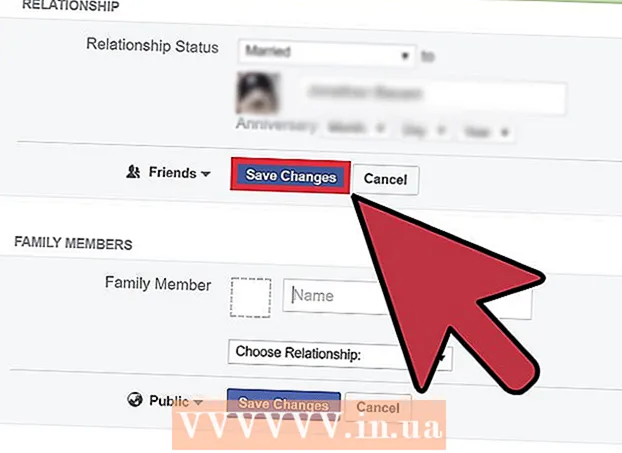ກະວີ:
Frank Hunt
ວັນທີຂອງການສ້າງ:
12 ດົນໆ 2021
ວັນທີປັບປຸງ:
1 ເດືອນກໍລະກົດ 2024
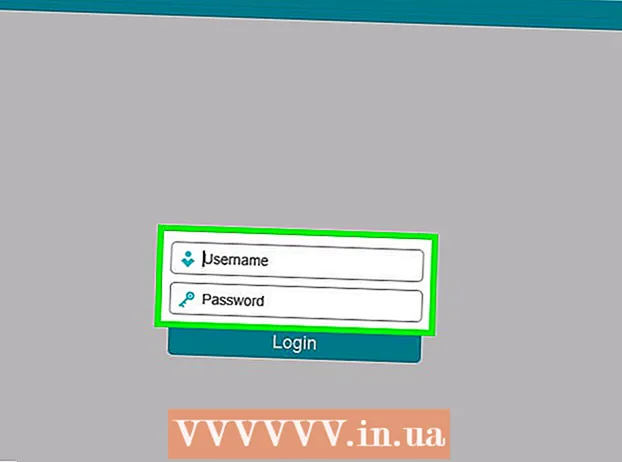
ເນື້ອຫາ
wikiHow ນີ້ສອນທ່ານວິທີການເຂົ້າເຖິງໂຟນເດີທີ່ຄອມພິວເຕີ້ອື່ນແບ່ງປັນໃນເຄືອຂ່າຍຂອງທ່ານ. ທ່ານສາມາດເຮັດສິ່ງນີ້ໄດ້ທັງຄອມພິວເຕີ Windows ແລະ Mac.
ເພື່ອກ້າວ
ວິທີທີ່ 1 ຂອງ 2: ໃນ Windows
 ໃຫ້ແນ່ໃຈວ່າທ່ານຢູ່ໃນເຄືອຂ່າຍທີ່ຖືກຕ້ອງ. ເພື່ອເຂົ້າເຖິງໂຟນເດີທີ່ໃຊ້ຮ່ວມກັນຈາກຄອມພິວເຕີ້ອື່ນ, ທ່ານຕ້ອງໃຊ້ເຄືອຂ່າຍດຽວກັນກັບຄອມພິວເຕີ້ທີ່ແບ່ງປັນເອກະສານ.
ໃຫ້ແນ່ໃຈວ່າທ່ານຢູ່ໃນເຄືອຂ່າຍທີ່ຖືກຕ້ອງ. ເພື່ອເຂົ້າເຖິງໂຟນເດີທີ່ໃຊ້ຮ່ວມກັນຈາກຄອມພິວເຕີ້ອື່ນ, ທ່ານຕ້ອງໃຊ້ເຄືອຂ່າຍດຽວກັນກັບຄອມພິວເຕີ້ທີ່ແບ່ງປັນເອກະສານ. - ຂ້າມຂັ້ນຕອນນີ້ຖ້າຄອມພິວເຕີຂອງທ່ານເຊື່ອມຕໍ່ຜ່ານສາຍ Ethernet ກັບຄອມພິວເຕີ້ທີ່ແບ່ງປັນໂຟນເດີ.
 ເປີດ Start
ເປີດ Start  ເປີດການຕັ້ງຄ່າ
ເປີດການຕັ້ງຄ່າ  ກົດເຂົ້າ
ກົດເຂົ້າ  ກົດເຂົ້າ ສູນເຄືອຂ່າຍ . ນີ້ແມ່ນລິ້ງຢູ່ທາງລຸ່ມຂອງ ໜ້າ.
ກົດເຂົ້າ ສູນເຄືອຂ່າຍ . ນີ້ແມ່ນລິ້ງຢູ່ທາງລຸ່ມຂອງ ໜ້າ. - ທ່ານອາດຈະຕ້ອງເລື່ອນລົງເພື່ອເບິ່ງລິ້ງນີ້. ຖ້າທ່ານຍັງບໍ່ສາມາດຊອກຫາລິ້ງຫຼັງຈາກເລື່ອນລົງ, ກົດທີ່ແຖບ ສະຖານະພາບ ຢູ່ແຈເບື້ອງຊ້າຍດ້ານເທິງຂອງປ່ອງຢ້ຽມແລະຄົ້ນຫາອີກຄັ້ງ.
 ກົດເຂົ້າ ປ່ຽນການຕັ້ງຄ່າການແບ່ງປັນແບບພິເສດ. ນີ້ແມ່ນຢູ່ເບື້ອງຊ້າຍດ້ານເທິງຂອງ ໜ້າ ຕ່າງ. ປ່ອງຢ້ຽມໃຫມ່ຈະເປີດ.
ກົດເຂົ້າ ປ່ຽນການຕັ້ງຄ່າການແບ່ງປັນແບບພິເສດ. ນີ້ແມ່ນຢູ່ເບື້ອງຊ້າຍດ້ານເທິງຂອງ ໜ້າ ຕ່າງ. ປ່ອງຢ້ຽມໃຫມ່ຈະເປີດ.  ເປີດການຄົ້ນພົບເຄືອຂ່າຍແລະການແບ່ງປັນເອກະສານ. ກວດເບິ່ງທັງສອງ "ເປີດໃຊ້ການຄົ້ນພົບເຄືອຂ່າຍ" ແລະ "ເປີດໃຊ້ເອກະສານແລະການແບ່ງປັນເຄື່ອງພິມ".
ເປີດການຄົ້ນພົບເຄືອຂ່າຍແລະການແບ່ງປັນເອກະສານ. ກວດເບິ່ງທັງສອງ "ເປີດໃຊ້ການຄົ້ນພົບເຄືອຂ່າຍ" ແລະ "ເປີດໃຊ້ເອກະສານແລະການແບ່ງປັນເຄື່ອງພິມ".  ກົດເຂົ້າ ການປະຫຍັດການປ່ຽນແປງ . ຕົວເລືອກນີ້ສາມາດພົບໄດ້ຢູ່ທາງລຸ່ມຂອງປ່ອງຢ້ຽມ. ການຕັ້ງຄ່າຂອງທ່ານຕອນນີ້ຖືກບັນທຶກແລ້ວ.
ກົດເຂົ້າ ການປະຫຍັດການປ່ຽນແປງ . ຕົວເລືອກນີ້ສາມາດພົບໄດ້ຢູ່ທາງລຸ່ມຂອງປ່ອງຢ້ຽມ. ການຕັ້ງຄ່າຂອງທ່ານຕອນນີ້ຖືກບັນທຶກແລ້ວ.  ເປີດ Explorer
ເປີດ Explorer  ກົດເຂົ້າ ເຄືອຂ່າຍ. ຕົວເລືອກນີ້ສາມາດພົບໄດ້ຢູ່ທາງລຸ່ມຂອງແຖບດ້ານຂ້າງເບື້ອງຊ້າຍຂອງ Explorer.
ກົດເຂົ້າ ເຄືອຂ່າຍ. ຕົວເລືອກນີ້ສາມາດພົບໄດ້ຢູ່ທາງລຸ່ມຂອງແຖບດ້ານຂ້າງເບື້ອງຊ້າຍຂອງ Explorer. - ທ່ານອາດຈະຕ້ອງເລື່ອນແຖບເບື້ອງຊ້າຍຂອງຕົວ ສຳ ຫຼວດເອກະສານເພື່ອເບິ່ງຕົວເລືອກນີ້.
 ເລືອກຄອມພິວເຕີ. ກົດສອງຄັ້ງໃສ່ຊື່ຂອງຄອມພິວເຕີ້ພ້ອມດ້ວຍໂຟເດີທີ່ແບ່ງປັນທີ່ທ່ານຕ້ອງການເປີດ.
ເລືອກຄອມພິວເຕີ. ກົດສອງຄັ້ງໃສ່ຊື່ຂອງຄອມພິວເຕີ້ພ້ອມດ້ວຍໂຟເດີທີ່ແບ່ງປັນທີ່ທ່ານຕ້ອງການເປີດ.  ເລືອກໂຟນເດີ. ກົດສອງຄັ້ງທີ່ໂຟນເດີທີ່ທ່ານຕ້ອງການເປີດ.
ເລືອກໂຟນເດີ. ກົດສອງຄັ້ງທີ່ໂຟນເດີທີ່ທ່ານຕ້ອງການເປີດ.  ກະລຸນາໃສ່ຊື່ຜູ້ໃຊ້ແລະລະຫັດຜ່ານ, ຖ້າຖືກກະຕຸ້ນ. ນີ້ມັກຈະແມ່ນຊື່ຜູ້ໃຊ້ແລະລະຫັດຜ່ານທີ່ໃຊ້ເຂົ້າໃນຄອມພິວເຕີ້ທີ່ແບ່ງປັນໂຟນເດີ. ຖ້າຖືກຕ້ອງ, ໂຟນເດີຈະເປີດ.
ກະລຸນາໃສ່ຊື່ຜູ້ໃຊ້ແລະລະຫັດຜ່ານ, ຖ້າຖືກກະຕຸ້ນ. ນີ້ມັກຈະແມ່ນຊື່ຜູ້ໃຊ້ແລະລະຫັດຜ່ານທີ່ໃຊ້ເຂົ້າໃນຄອມພິວເຕີ້ທີ່ແບ່ງປັນໂຟນເດີ. ຖ້າຖືກຕ້ອງ, ໂຟນເດີຈະເປີດ. - ຖ້າໂຟນເດີບໍ່ຖືກປ້ອງກັນ, ໂຟນເດີຈະເປີດໂດຍການກົດມັນສອງຄັ້ງ.
ວິທີທີ່ 2 ຂອງ 2: ໃນເຄື່ອງ Mac
 ໃຫ້ແນ່ໃຈວ່າທ່ານໄດ້ເຊື່ອມຕໍ່ກັບເຄືອຂ່າຍທີ່ຖືກຕ້ອງແລ້ວ. ເພື່ອເຂົ້າເຖິງໂຟນເດີທີ່ໃຊ້ຮ່ວມກັນຈາກຄອມພິວເຕີ້ອື່ນ, ທ່ານຕ້ອງໃຊ້ເຄືອຂ່າຍດຽວກັນກັບຄອມພິວເຕີ້ທີ່ແບ່ງປັນເອກະສານ.
ໃຫ້ແນ່ໃຈວ່າທ່ານໄດ້ເຊື່ອມຕໍ່ກັບເຄືອຂ່າຍທີ່ຖືກຕ້ອງແລ້ວ. ເພື່ອເຂົ້າເຖິງໂຟນເດີທີ່ໃຊ້ຮ່ວມກັນຈາກຄອມພິວເຕີ້ອື່ນ, ທ່ານຕ້ອງໃຊ້ເຄືອຂ່າຍດຽວກັນກັບຄອມພິວເຕີ້ທີ່ແບ່ງປັນເອກະສານ. - ຂ້າມຂັ້ນຕອນນີ້ຖ້າ Mac ຂອງທ່ານເຊື່ອມຕໍ່ກັບຄອມພິວເຕີ້ທີ່ແບ່ງປັນໂຟນເດີຜ່ານສາຍເຄເບີນ.
 ເປີດເມນູ Apple
ເປີດເມນູ Apple  ກົດເຂົ້າ ການຕັ້ງຄ່າລະບົບ .... ທ່ານສາມາດຊອກຫາສິ່ງນີ້ໃນເມນູແບບເລື່ອນລົງ. ປ່ອງຢ້ຽມ System Preferences ເປີດ.
ກົດເຂົ້າ ການຕັ້ງຄ່າລະບົບ .... ທ່ານສາມາດຊອກຫາສິ່ງນີ້ໃນເມນູແບບເລື່ອນລົງ. ປ່ອງຢ້ຽມ System Preferences ເປີດ.  ກົດເຂົ້າ ແບ່ງປັນ. ຕົວເລືອກນີ້ສາມາດພົບໄດ້ໃນປ່ອງຢ້ຽມ "System Preferences". ນີ້ເປີດຫນ້າຕ່າງ "ແບ່ງປັນ".
ກົດເຂົ້າ ແບ່ງປັນ. ຕົວເລືອກນີ້ສາມາດພົບໄດ້ໃນປ່ອງຢ້ຽມ "System Preferences". ນີ້ເປີດຫນ້າຕ່າງ "ແບ່ງປັນ".  ໝາຍ ໃສ່ກ່ອງ "ການແບ່ງປັນເອກະສານ". ທ່ານສາມາດຊອກຫາສິ່ງນີ້ຢູ່ເບື້ອງຊ້າຍຂອງປ່ອງຢ້ຽມ "ແບ່ງປັນ".
ໝາຍ ໃສ່ກ່ອງ "ການແບ່ງປັນເອກະສານ". ທ່ານສາມາດຊອກຫາສິ່ງນີ້ຢູ່ເບື້ອງຊ້າຍຂອງປ່ອງຢ້ຽມ "ແບ່ງປັນ".  ເປີດ
ເປີດ  ຊອກຫາກຸ່ມ "ແບ່ງປັນ". ຫົວຂໍ້ "ແບ່ງປັນ" ແມ່ນຢູ່ເບື້ອງຊ້າຍຂອງ ໜ້າ ຕ່າງ Finder. ທ່ານຄວນຈະເຫັນຊື່ຂອງຄອມພິວເຕີ້ທີ່ແບ່ງປັນໂຟນເດີທີ່ທ່ານຕ້ອງການເຂົ້າເຖິງ.
ຊອກຫາກຸ່ມ "ແບ່ງປັນ". ຫົວຂໍ້ "ແບ່ງປັນ" ແມ່ນຢູ່ເບື້ອງຊ້າຍຂອງ ໜ້າ ຕ່າງ Finder. ທ່ານຄວນຈະເຫັນຊື່ຂອງຄອມພິວເຕີ້ທີ່ແບ່ງປັນໂຟນເດີທີ່ທ່ານຕ້ອງການເຂົ້າເຖິງ.  ເລືອກຄອມພິວເຕີ. ພາຍໃຕ້ຫົວຂໍ້ "ແບ່ງປັນ", ໃຫ້ຄລິກໃສ່ຊື່ຂອງຄອມພິວເຕີ້ກັບໂຟນເດີທີ່ແບ່ງປັນທີ່ທ່ານຕ້ອງການເປີດ. ນີ້ຈະເປີດບັນຊີລາຍຊື່ຂອງແຟ້ມທີ່ໃຊ້ຮ່ວມກັນຂອງຄອມພິວເຕີ້ຢູ່ໃຈກາງຂອງປ່ອງຢ້ຽມ Finder.
ເລືອກຄອມພິວເຕີ. ພາຍໃຕ້ຫົວຂໍ້ "ແບ່ງປັນ", ໃຫ້ຄລິກໃສ່ຊື່ຂອງຄອມພິວເຕີ້ກັບໂຟນເດີທີ່ແບ່ງປັນທີ່ທ່ານຕ້ອງການເປີດ. ນີ້ຈະເປີດບັນຊີລາຍຊື່ຂອງແຟ້ມທີ່ໃຊ້ຮ່ວມກັນຂອງຄອມພິວເຕີ້ຢູ່ໃຈກາງຂອງປ່ອງຢ້ຽມ Finder.  ເລືອກໂຟນເດີ. ກົດສອງຄັ້ງທີ່ໂຟນເດີທີ່ທ່ານຕ້ອງການເປີດ.
ເລືອກໂຟນເດີ. ກົດສອງຄັ້ງທີ່ໂຟນເດີທີ່ທ່ານຕ້ອງການເປີດ.  ກະລຸນາໃສ່ຊື່ຜູ້ໃຊ້ແລະລະຫັດຜ່ານ, ຖ້າຖືກກະຕຸ້ນ. ນີ້ມັກຈະແມ່ນຊື່ຜູ້ໃຊ້ແລະລະຫັດຜ່ານທີ່ໃຊ້ເຂົ້າໃນຄອມພິວເຕີ້ທີ່ແບ່ງປັນໂຟນເດີ. ຖ້າຖືກຕ້ອງ, ໂຟນເດີຈະເປີດ.
ກະລຸນາໃສ່ຊື່ຜູ້ໃຊ້ແລະລະຫັດຜ່ານ, ຖ້າຖືກກະຕຸ້ນ. ນີ້ມັກຈະແມ່ນຊື່ຜູ້ໃຊ້ແລະລະຫັດຜ່ານທີ່ໃຊ້ເຂົ້າໃນຄອມພິວເຕີ້ທີ່ແບ່ງປັນໂຟນເດີ. ຖ້າຖືກຕ້ອງ, ໂຟນເດີຈະເປີດ. - ຖ້າໂຟນເດີບໍ່ຖືກປ້ອງກັນ, ທ່ານສາມາດເປີດໂຟນເດີໄດ້ທັນທີໂດຍການກົດສອງຄັ້ງ.